Ερώτηση
Θέμα: Πώς να διορθώσετε το σφάλμα Windows Script Host;
Γεια σας. Κάθε φορά που φορτώνω τον υπολογιστή μου με Windows, λαμβάνω ένα σφάλμα Windows Host Script. Δεν έκανα κάτι συγκεκριμένο που νομίζω ότι θα μπορούσε να το προκαλέσει αυτό – απλώς άρχισε να συμβαίνει τυχαία. Καμιά ιδέα για το τι είναι και τι το προκαλεί; Θα ήταν ωραίο αν μπορούσα να απαλλαγώ οριστικά από αυτό το αναδυόμενο παράθυρο.
Λυμένη απάντηση
Το σφάλμα Windows Host Script είναι κάτι που μπορεί να συναντήσετε ανά πάσα στιγμή όταν χρησιμοποιείτε τα Windows, ανεξάρτητα από την έκδοση του λειτουργικού συστήματος που χρησιμοποιείτε. Όπως είναι προφανές, μια τέτοια απροσδόκητη εμφάνιση σφαλμάτων υποδεικνύει ότι κάτι δεν πηγαίνει καλά στη λειτουργία του συστήματος και ότι θα πρέπει να εφαρμοστεί μια επιδιόρθωση σφάλματος δέσμης ενεργειών κεντρικού υπολογιστή των Windows.
Ωστόσο, είναι πολύ συνηθισμένο οι χρήστες να μπερδεύονται σχετικά με το μήνυμα που παρέχεται στο ίδιο το σφάλμα. Μπορεί να υπάρχουν πολλές διαφορετικές περιπτώσεις, όπως:
- Το σύστημα δεν μπορεί να βρει το καθορισμένο αρχείο
- Αναμενόμενο αντικείμενο
- Αναμενόμενη δήλωση κ.λπ.
Μέσα στο μήνυμα, οι χρήστες συχνά υποδεικνύονται προς το σενάριο VBS[1] απέτυχε να τρέξει, αν και αυτό δεν δίνει μεγάλη λύση στο πρόβλημα. Η σύγχυση είναι κατανοητή επειδή το σφάλμα Windows Host Script δεν εξαρτάται από το λογισμικό εγκατεστημένο στη συσκευή, αλλά είναι μάλλον μια γραμμή σφάλματος μέσα σε ένα σενάριο, το οποίο είναι μέρος του λειτουργικού συστήματος εαυτό.
Τούτου λεχθέντος, ο λόγος για την εμφάνιση αυτού του ζητήματος μπορεί να ποικίλλει, αν και συνήθως υποδηλώνουν κακόβουλο λογισμικό[2] μόλυνση. Επομένως, το πρώτο βήμα σε μια προσπάθεια να διορθώσετε το σφάλμα Windows Host Script, θα πρέπει να εκτελέσετε πλήρη σάρωση συστήματος με αξιόπιστο λογισμικό προστασίας από κακόβουλο λογισμικό.
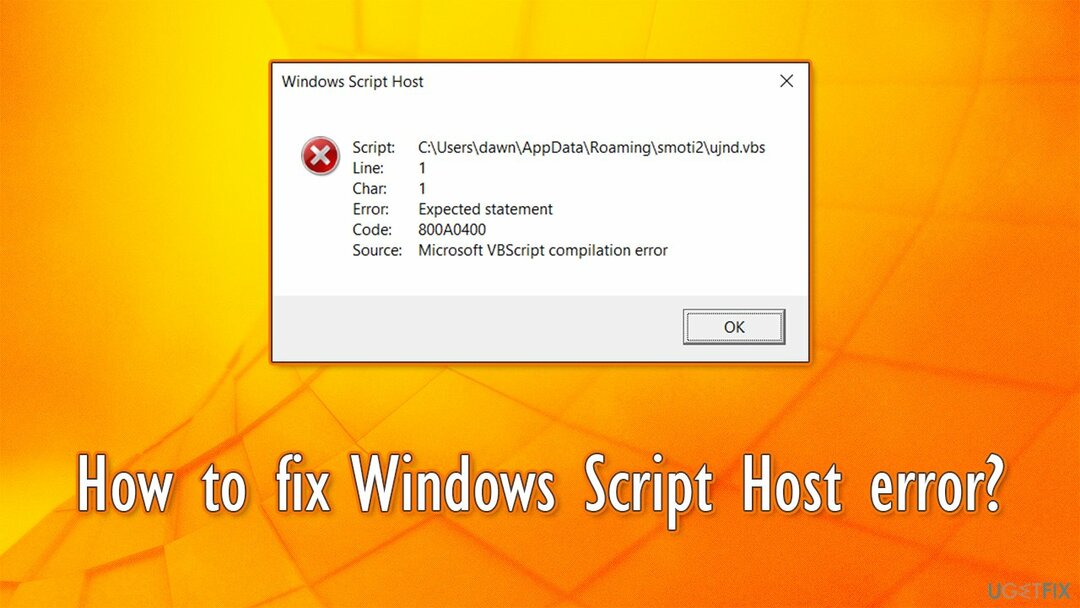
Ωστόσο, οι μολύνσεις από κακόβουλο λογισμικό δεν αποτελούν πάντα λόγο για την εμφάνιση του σφάλματος, καθώς μπορεί επίσης να προκληθούν από κατεστραμμένα αρχεία συστήματος, προβλήματα μητρώου ή άλλα ζητήματα. Επομένως, παρακάτω θα βρείτε αρκετές λύσεις για αυτό το σφάλμα, οπότε φροντίστε να ακολουθήσετε προσεκτικά κάθε βήμα.
Διορθώστε 1. Σαρώστε τον υπολογιστή σας για κακόβουλο λογισμικό
Για να επισκευάσετε το κατεστραμμένο σύστημα, πρέπει να αγοράσετε την έκδοση με άδεια χρήσης Reimage Reimage.
Ενώ υπάρχουν πολλές εφαρμογές ασφαλείας τρίτων στην αγορά, δεν χρειάζεται να πληρώσετε για την πλήρη ασφάλεια της συσκευής σας, χάρη στο Windows Defender. Παρόλο που το Defended της Microsoft δεν τα πήγε πολύ καλά κατά την κυκλοφορία του, το λογισμικό είναι επί του παρόντος στο ίδιο επίπεδο με πολλούς άλλους καθιερωμένους προμηθευτές ασφαλείας εκεί έξω.
Τούτου λεχθέντος, οι εφαρμογές τρίτων μπορούν να σας προσφέρουν ένα επιπλέον επίπεδο ασφάλειας όπου το Windows Defender αποτυγχάνει, επομένως εξαρτάται από εσάς τι θα επιλέξετε. Προς το παρόν, πρέπει να εκτελέσετε μια πλήρη σάρωση συστήματος και να βεβαιωθείτε ότι το κακόβουλο λογισμικό έχει εξαλειφθεί, σε περίπτωση που αυτός είναι ο λόγος για την εμφάνιση του σφάλματος δέσμης ενεργειών κεντρικού υπολογιστή των Windows στην πρώτη θέση.
Εάν χρησιμοποιείτε το Windows Defender και δεν έχει επισημανθεί τίποτα, θα πρέπει να δοκιμάσετε να εκτελέσετε τον σαρωτή εκτός σύνδεσης του Windows Defender:
- Κάντε δεξί κλικ Αρχή και διάλεξε Ρυθμίσεις
- Παω σε Ενημέρωση & Ασφάλεια
- Διαλέγω Ασφάλεια των Windows στην αριστερή πλευρά και κάντε κλικ στο Προστασία από ιούς και απειλές
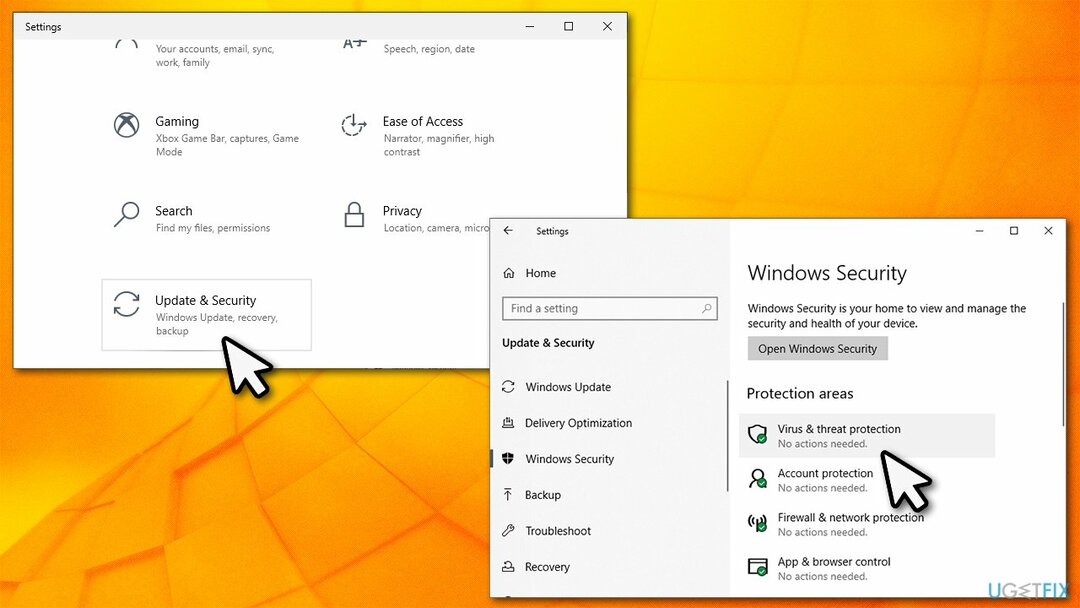
- Επιλέγω Επιλογές σάρωσης
- Κάντε κύλιση προς τα κάτω και επιλέξτε Σάρωση εκτός σύνδεσης του Microsoft Defender και πατήστε Σάρωση τώρα
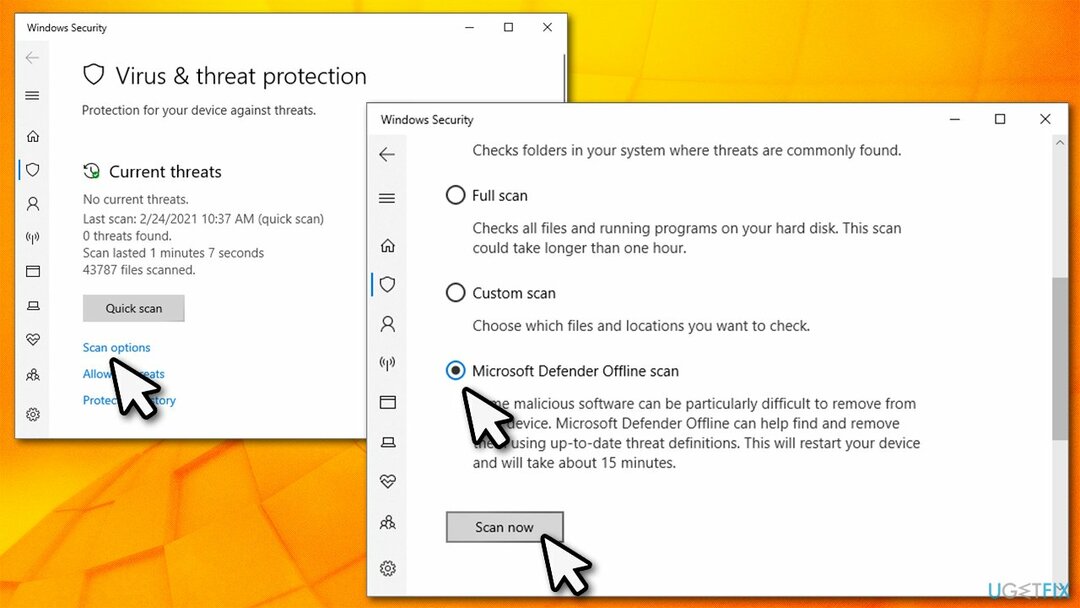
- αυτό θα επανεκκίνηση τον υπολογιστή σας και εκτελέστε μια βαθιά σάρωση συστήματος.
Διορθώστε 2. Επιδιορθώστε αυτόματα το σφάλμα VBS
Για να επισκευάσετε το κατεστραμμένο σύστημα, πρέπει να αγοράσετε την έκδοση με άδεια χρήσης Reimage Reimage.
Δεδομένου ότι το σφάλμα Windows Host Script μπορεί να είναι το άμεσο αποτέλεσμα της ζημιάς που προκαλείται στα αρχεία συστήματος των Windows από μόλυνση από κακόβουλο λογισμικό, ReimageΠλυντήριο ρούχων Mac X9 θα μπορούσε να σας χρησιμεύσει ως η τέλεια λύση για την αυτόματη διόρθωση κατεστραμμένων αρχείων συστήματος. Η πατενταρισμένη τεχνολογία του αντικαθιστά τα κατεστραμμένα δεδομένα συστήματος με ένα ολοκαίνουργιο από μια εσωτερική βάση δεδομένων που αποτελείται από περισσότερα από 250.000 νόμιμα, ενημερωμένα αρχεία των Windows.
Επιπλέον, χρησιμοποιώντας αυτό το εργαλείο, το σύστημά σας μπορεί εύκολα να ανακτήσει άλλα σφάλματα, BSOD, αρχεία DLL που λείπουν και πολλά άλλα – όλα αυτά μέσα σε λίγα λεπτά.
Διορθώστε 3. Εκτελέστε σαρώσεις SFC και DISM
Για να επισκευάσετε το κατεστραμμένο σύστημα, πρέπει να αγοράσετε την έκδοση με άδεια χρήσης Reimage Reimage.
Ο Έλεγχος αρχείων συστήματος μπορεί να διαγνώσει και να επιδιορθώσει προβληματικά ή κατεστραμμένα αρχεία συστήματος των Windows:
- Πληκτρολογήστε cmd στην αναζήτηση των Windows
- Κάντε δεξί κλικ Γραμμή εντολών και διάλεξε Εκτελέστε ως διαχειριστής
- Στο νέο παράθυρο πληκτρολογήστε sfc /scannow και πατήστε Εισαγω
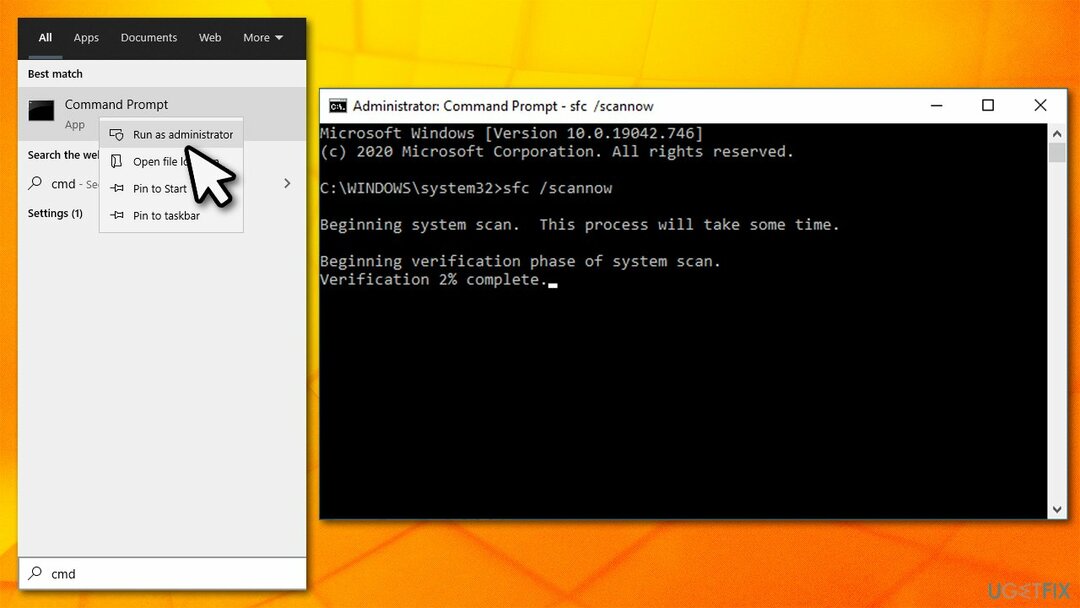
- Περιμένετε μέχρι να ολοκληρωθεί η σάρωση και επανεκκινήστε τον υπολογιστή σας.
- Εάν η σάρωση SFC δεν βρήκε τίποτα ή δεν μπόρεσε να διορθώσει τις παραβιάσεις ακεραιότητας που βρέθηκαν, θα πρέπει να εκτελέσετε επιδιόρθωση εικόνας των Windows με DISM. Απλώς ανοίξτε ξανά τη Γραμμή εντολών ως διαχειριστής και εκτελέστε τις ακόλουθες εντολές, πατώντας Enter μετά από κάθε μία:
Dism /Online /Cleanup-Image /CheckHealth
Dism /Online /Cleanup-Image /ScanHealth
Dism /Online /Cleanup-Image /RestoreHealth
Διορθώστε 4. Επαναφέρετε την προεπιλεγμένη τιμή του VBS μέσω μητρώου
Για να επισκευάσετε το κατεστραμμένο σύστημα, πρέπει να αγοράσετε την έκδοση με άδεια χρήσης Reimage Reimage.
Προειδοποίηση: Η εσφαλμένη τροποποίηση του μητρώου των Windows θα μπορούσε να οδηγήσει σε σφάλματα, καταστροφή αρχείων συστήματος και καταστροφή του λειτουργικού συστήματος. Βεβαιωθείτε ότι αντιγράφων ασφαλείας τη βάση δεδομένων Μητρώου προτού προχωρήσετε στα παρακάτω βήματα.
- Πληκτρολογήστε regedit στην αναζήτηση των Windows και πατήστε Εισαγω
- Αν Ελεγχος λογαριασμού χρήστη εμφανίζεται, κάντε κλικ Ναί
- Πλοηγηθείτε στην ακόλουθη τοποθεσία:
HKEY_CLASSES_ROOT\\.vbs - Κάντε διπλό κλικ Προκαθορισμένο κλειδί στα δεξιά
- Βεβαιωθείτε ότι η τιμή του κλειδιού έχει οριστεί σε VBSFile και κάντε κλικ ΕΝΤΑΞΕΙ.
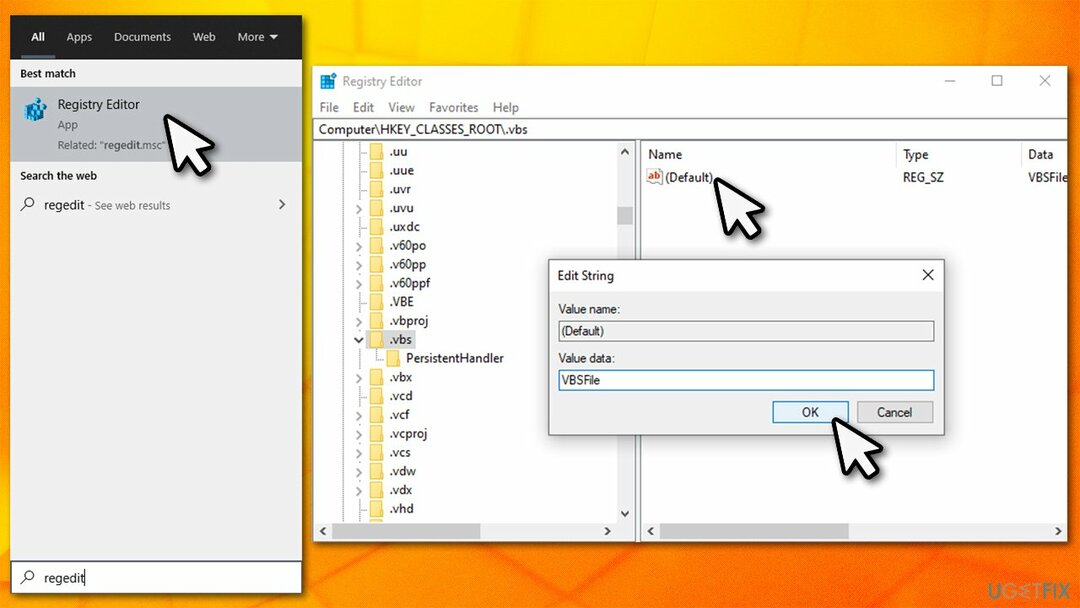
Διορθώστε 5. Απενεργοποιήστε το Windows Script Host μέσω μητρώου
Για να επισκευάσετε το κατεστραμμένο σύστημα, πρέπει να αγοράσετε την έκδοση με άδεια χρήσης Reimage Reimage.
Το Windows Script Host παρουσιάστηκε με τα Windows 98 – επιτρέπει την εκτέλεση περισσότερων γλωσσών προγραμματισμού στον υπολογιστή. Δυστυχώς, εάν το κακόβουλο λογισμικό καταφέρει να εισβάλει στον υπολογιστή, ενδέχεται να κάνει κατάχρηση και να αποκτήσει πρόσβαση σε περισσότερες εσωτερικές λειτουργίες. Επομένως, η πλήρης απενεργοποίηση του Windows Script Host εάν δεν χρησιμοποιείται είναι μια καλή πρακτική ασφαλείας[3] Αυτό θα σταματήσει επίσης να εμφανίζεται το σφάλμα που σχετίζεται με αυτό.
- Πληκτρολογήστε regedit στην αναζήτηση των Windows και πατήστε Εισαγω
- Μεταβείτε στην ακόλουθη θέση στον Επεξεργαστή Μητρώου:
HKEY_CURRENT_USER\\Software\\Microsoft\\Windows Script Host\\Settings\\
- Εάν δεν μπορείτε να δείτε Ενεργοποιήθηκε πλήκτρο στα δεξιά, δημιουργήστε το ως εξής:
- Κάντε δεξί κλικ σε ένα κενό χώρο στο δεξιό παράθυρο και επιλέξτε Νέο > Τιμή DWORD (32-bit).
- Κάντε διπλό κλικ στο κλειδί και ορίστε την τιμή του σε 0
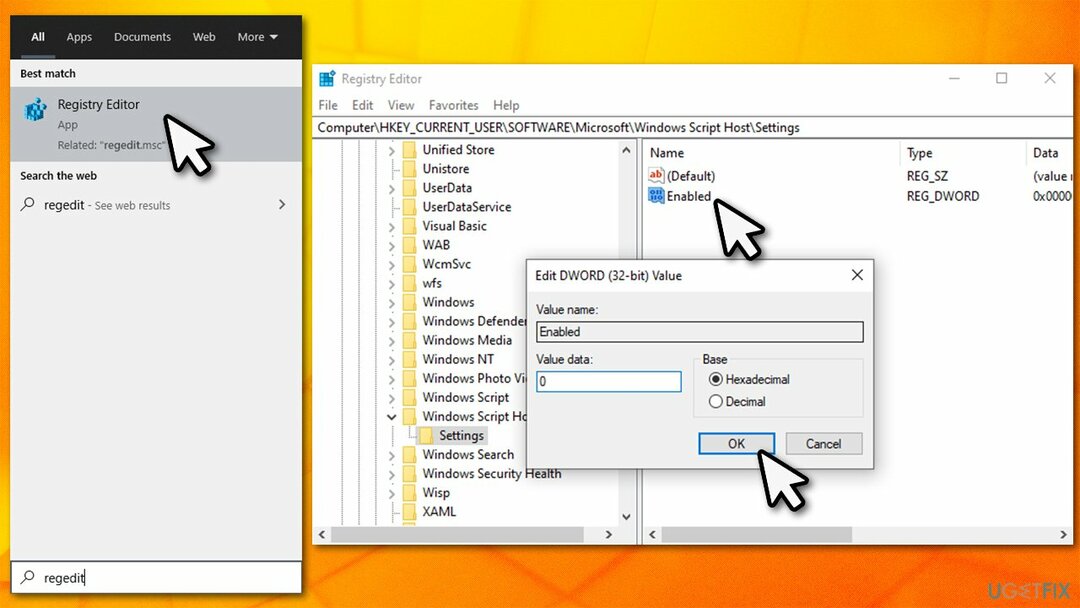
- Τώρα μεταβείτε στην ακόλουθη τοποθεσία και επαναλάβετε τα παραπάνω βήματα:
HKEY_LOCAL_MACHINE\\Software\\Microsoft\\Windows Script Host\\Settings\\
Σημείωση: Κάθε φορά που θα επιχειρείται η εκκίνηση ενός αρχείου VBS, θα λαμβάνετε ένα σφάλμα "Η πρόσβαση σε δέσμη ενεργειών κεντρικού υπολογιστή Windows είναι απενεργοποιημένο σε αυτό το μηχάνημα." Μπορείτε να το ενεργοποιήσετε ξανά αλλάζοντας ξανά την τιμή κλειδιού των αναφερόμενων κλειδιών μητρώου 1.
Επιδιορθώστε τα Σφάλματά σας αυτόματα
Η ομάδα του ugetfix.com προσπαθεί να κάνει το καλύτερο δυνατό για να βοηθήσει τους χρήστες να βρουν τις καλύτερες λύσεις για την εξάλειψη των σφαλμάτων τους. Εάν δεν θέλετε να δυσκολευτείτε με τεχνικές χειροκίνητης επισκευής, χρησιμοποιήστε το αυτόματο λογισμικό. Όλα τα προτεινόμενα προϊόντα έχουν ελεγχθεί και εγκριθεί από τους επαγγελματίες μας. Τα εργαλεία που μπορείτε να χρησιμοποιήσετε για να διορθώσετε το σφάλμα σας παρατίθενται παρακάτω:
Προσφορά
Κάν 'το τώρα!
Λήψη ΔιόρθωσηΕυτυχία
Εγγύηση
Κάν 'το τώρα!
Λήψη ΔιόρθωσηΕυτυχία
Εγγύηση
Εάν δεν καταφέρατε να διορθώσετε το σφάλμα σας χρησιμοποιώντας το Reimage, επικοινωνήστε με την ομάδα υποστήριξής μας για βοήθεια. Παρακαλούμε, ενημερώστε μας όλες τις λεπτομέρειες που πιστεύετε ότι πρέπει να γνωρίζουμε για το πρόβλημά σας.
Αυτή η κατοχυρωμένη με δίπλωμα ευρεσιτεχνίας διαδικασία επισκευής χρησιμοποιεί μια βάση δεδομένων με 25 εκατομμύρια στοιχεία που μπορούν να αντικαταστήσουν οποιοδήποτε κατεστραμμένο ή λείπει αρχείο στον υπολογιστή του χρήστη.
Για να επισκευάσετε το κατεστραμμένο σύστημα, πρέπει να αγοράσετε την έκδοση με άδεια χρήσης Reimage εργαλείο αφαίρεσης κακόβουλου λογισμικού.

Ιδιωτική πρόσβαση στο Διαδίκτυο είναι ένα VPN που μπορεί να αποτρέψει τον πάροχο υπηρεσιών Διαδικτύου σας, το κυβέρνηση, και τρίτα μέρη από την παρακολούθηση στο διαδίκτυο και σας επιτρέπουν να παραμείνετε εντελώς ανώνυμοι. Το λογισμικό παρέχει αποκλειστικούς διακομιστές για torrenting και streaming, διασφαλίζοντας τη βέλτιστη απόδοση και δεν σας επιβραδύνει. Μπορείτε επίσης να παρακάμψετε γεωγραφικούς περιορισμούς και να προβάλετε υπηρεσίες όπως Netflix, BBC, Disney+ και άλλες δημοφιλείς υπηρεσίες ροής χωρίς περιορισμούς, ανεξάρτητα από το πού βρίσκεστε.
Οι επιθέσεις κακόβουλου λογισμικού, ιδιαίτερα το ransomware, αποτελούν μακράν τον μεγαλύτερο κίνδυνο για τις φωτογραφίες, τα βίντεο, τα αρχεία της εργασίας ή του σχολείου σας. Δεδομένου ότι οι εγκληματίες του κυβερνοχώρου χρησιμοποιούν έναν ισχυρό αλγόριθμο κρυπτογράφησης για το κλείδωμα των δεδομένων, δεν μπορεί πλέον να χρησιμοποιηθεί έως ότου πληρωθούν λύτρα σε bitcoin. Αντί να πληρώνετε χάκερ, θα πρέπει πρώτα να προσπαθήσετε να χρησιμοποιήσετε εναλλακτική ανάκτηση μεθόδους που θα μπορούσαν να σας βοηθήσουν να ανακτήσετε τουλάχιστον ένα μέρος των χαμένων δεδομένων. Διαφορετικά, μπορεί να χάσετε και τα χρήματά σας, μαζί με τα αρχεία. Ένα από τα καλύτερα εργαλεία που θα μπορούσε να επαναφέρει τουλάχιστον μερικά από τα κρυπτογραφημένα αρχεία – Data Recovery Pro.